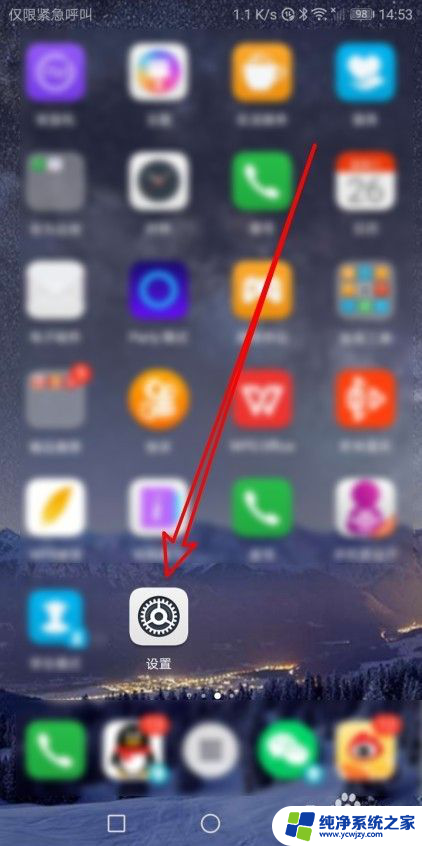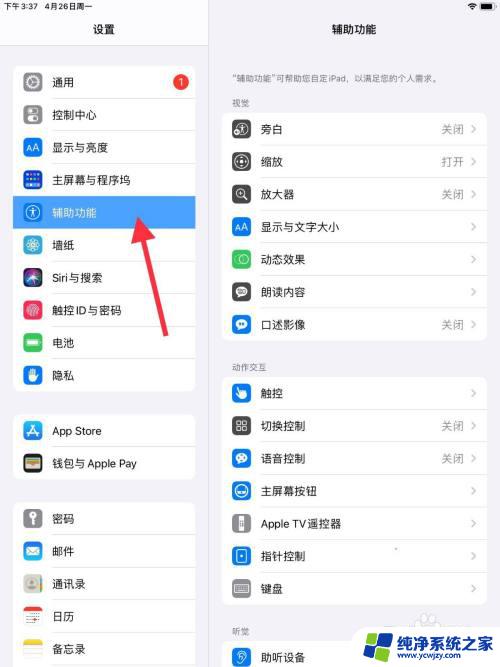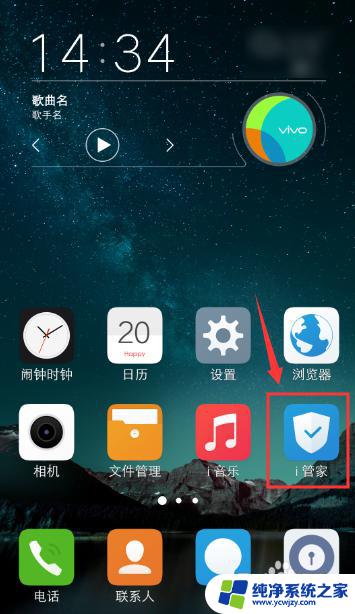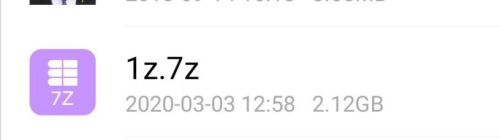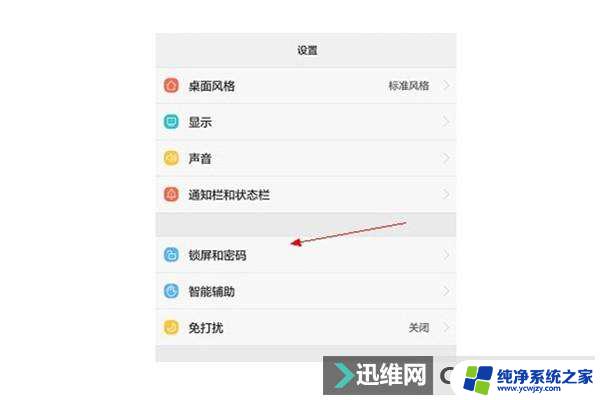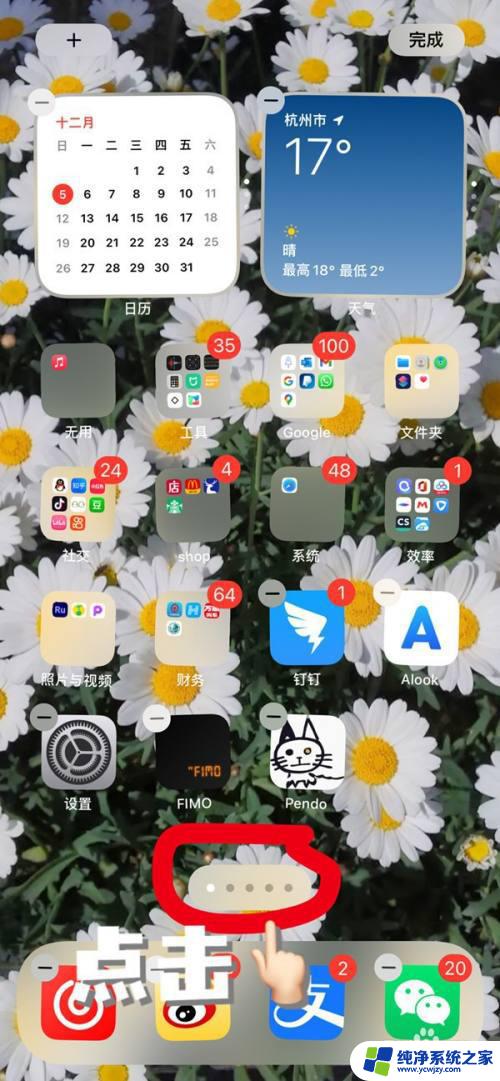怎么换应用锁密码 手机应用程序如何设置密码
怎么换应用锁密码,如今手机已经成为我们生活中不可或缺的一部分,我们几乎无时无刻不离手,手机中存储的个人信息和隐私却时刻面临着被他人窥探的风险。为了保护我们的隐私安全,越来越多的人开始意识到设置应用程序密码的重要性。通过设置应用锁密码,我们可以有效地防止他人非法访问我们的手机应用程序,确保个人信息的安全。如何更改应用锁密码?手机应用程序又该如何设置密码?让我们一起来探讨这些问题。
方法如下:
1.点击打开手机上的「设置」。

2.在设置页面上,点击「应用锁」。
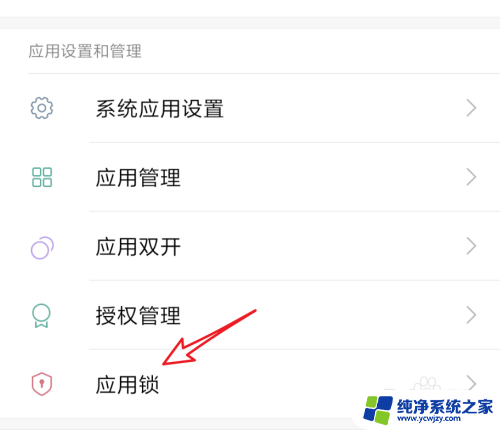
3.来到这个页面,我们之前已经设置了二个应用了。如果要再添加其它应用,在列表下方的应用里,点击右边的开关按钮,打开就行了。
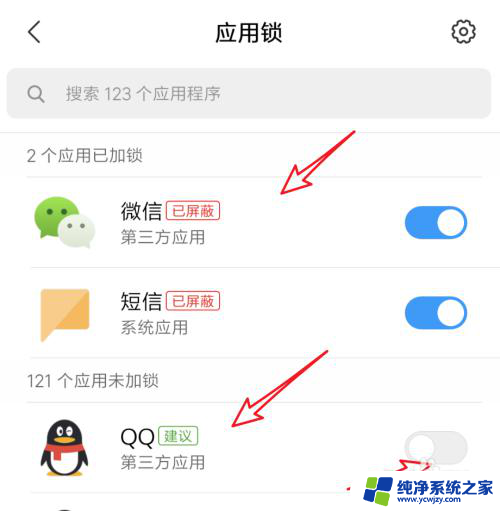
4.添加了要加锁的应用后,点击右上角的设置图标,来设置密码。
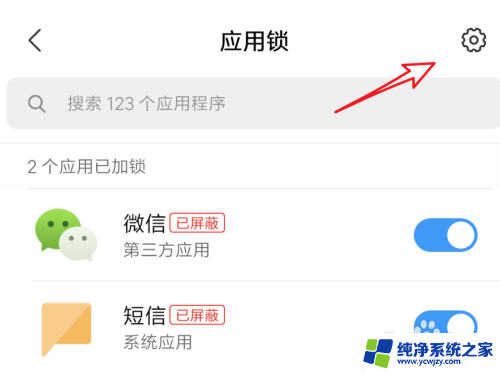
5.进入后,点击这里的「更改密码」。
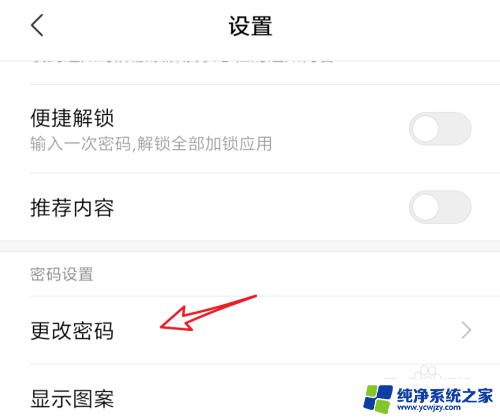
6.可以选择密码的类型,数字密码,或手势图案等。
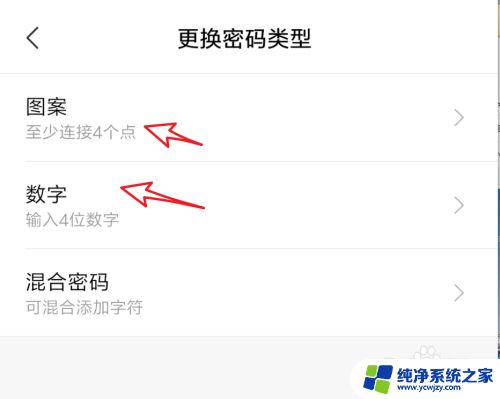
7.选了数字密码后,在这里输入四位数的密码就行了。
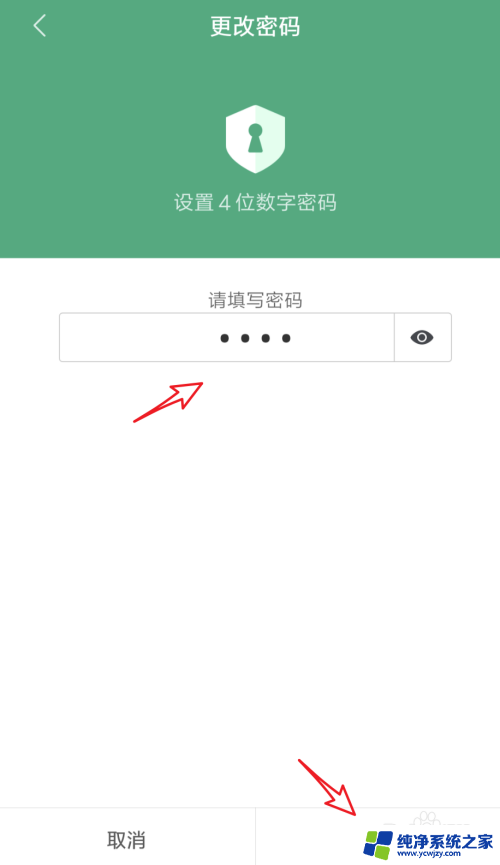
8.这样设置后,我们在打开QQ程序时,就需要先输入密码,才能打开的。
(这里不能截图,拍照有点小模糊)
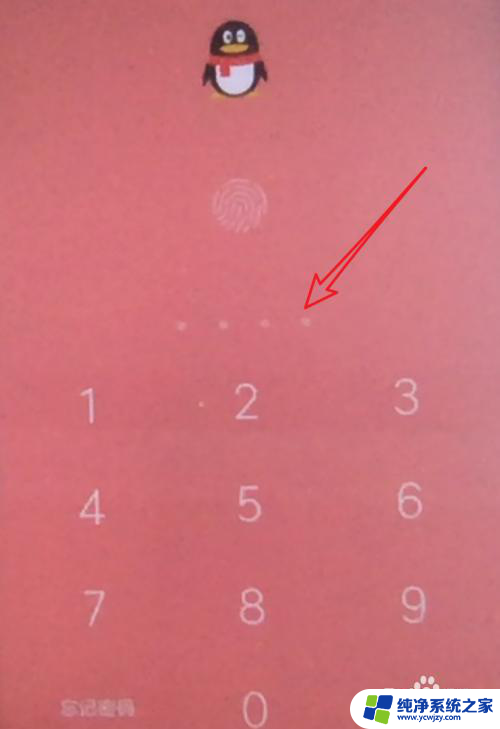
以上就是如何更改应用锁密码的全部内容,如果遇到相同的情况,请参照本文提供的方法进行处理,希望这篇文章能够对您有所帮助。